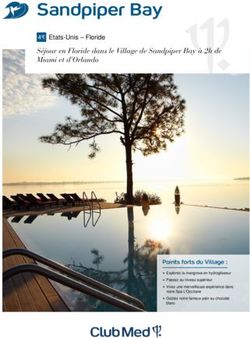DOCUMENTATION E-MAJINE MODULE PETITES ANNONCES - Octobre 2008
←
→
Transcription du contenu de la page
Si votre navigateur ne rend pas la page correctement, lisez s'il vous plaît le contenu de la page ci-dessous
PRESENTATION ET PLAN
Le module Petites Annonces est une brique permettant d'interfacer la création, la gestion
(publication) et la modération de petites annonces au sein d'un site e-majine.
SOMMAIRE :
●
Typologies d'acteurs et déroulement du processus
● Pré-requis et configuration du webo-factory
● Paramétrages d'e-majine
● FAQ
● Liste des templates
2SCENARIO ET TYPOLOGIE DES ACTEURS
●
On peut paramétrer le module en 4 étapes essentielles :
- Création d'un type d'annonce
- Création d'une formule de publication associée
- Création et choix d'une catégorie qui publiera l'annonce
- Mise en place du widget "ajout d'annonce" sur le site
●
Une fois ce paramétrage réalisé, côté site public, un annonceur n'aura que 2 étapes :
- Choix de la catégorie et du type d'annonce
- Rédaction de l'annonce, choix de la formule et paiement
●
Il est possible d'adjoindre une étape supplémentaire, la modération (à priori) des
annonces par des groupes d'administrateurs.
3CONFIGURATION D'E-MAJINE
●
Voici l'onglet d'arrivée sur le module des P.A. Il regroupe les informations essentielles pour
la gestion des annonces par catégorie.
●
L'onglet suivant, intitulé « Annonces », liste les annonces de toutes les catégories.
●
« Modération » propose les annonces en attente de validation ou de refus.
●
Enfin, l'onglet « Configuration » permet de paramétrer les types d'annonces, les formules
de publication, les modes de paiement et la modération. C'est l'onglet sur lequel nous
allons nous diriger maintenant. 6AJOUTER UN TYPE
●
Les types d'annonces sont en fait des formulaires personnalisés qui peuvent afficher des
champs de texte typés (e-mail, url, saisie numérique...), des cases à cocher, des
boutons radio, des ensembles de champs, des boutons de gestion d'étape pour
découper les formulaires, des champs d'insertion de visuels (avec quantité, poids à
l'unité et dimensions paramétrables), des zones de texte... Tous ces blocs de champs
peuvent être rendus obligatoires. Les vérifications sont faites côté serveur.
●
Un champ de sélection permet de ré-utiliser des blocs de champs déjà créés sur
d'autres types d'annonces : très utile pour les champs génériques (nom, image, e-mail,
contact...) qui seraient communs à différents types.
●
Une fois le type créé, il faut éditer le template, ce qui place le fichier dans l'espace FTP
et permet donc de le personnaliser à l'aide de balises HTML. 7AJOUTER UNE FORMULE
●
Il est obligatoire de créer au
moins une formule afin d'y
associer un type d'annonce.
●
La formule gère la durée de
publication (mise en ligne de
l'annonce), le prix d'achat ainsi
que le descriptif proposé à l'
annonceur-internaute.
●
Si certaines catégories sont
soumises à la modération, la
durée ne commence qu'à la
validation de l'annonce.
8ACTIVER LE PAIEMENT
●
Le paiement peut
s'appliquer aux formules
de publication.
●
Il peut être configuré
soit par groupes
d'utilisateurs enregistrés,
soit par tranche de prix.
9MODERATION DES ANNONCES
Récapitulatif du processus de publication
●
Un internaute visite le site et désire y publier une annonce. S'il ne possède pas de
compte (onglet « accès au site » du Manage), il devra s'en créer un.
●
Par le biais du widget « Ajout de Petites Annonces » ou d'un lien direct, il choisit la
catégorie la plus appropriée pour déposer son annonce, éventuellement le type
d'annonce, puis remplit les champs du formulaire qui ont été définis pour ce type.
●
Il choisit une formule de publication et saisit les informations de paiement si la formule
y est associée.
●
Il reçoit un e-mail l'informant de l'attente de modération pour l'annonce. Parallèlement,
un e-mail est envoyé au(x) modérateur(s) défini(s) pour la catégorie d'annonce
souhaitée. Un e-mail est également envoyé à l'administrateur du site, qui comprend le
récapitulatif de paiement.
10MODERATION DES ANNONCES (suite)
●
Le(s) modérateur(s), qui sont des administrateurs (onglet « Droits »), se connectent à
e-majine pour vérifier l'annonce, puis choisissent une action parmi modifier / valider /
rejeter. La publication ou le refus de l'annonce déclenchent l'envoi d'un nouvel e-mail
(personnalisation possible) à l'annonceur pour l'informer du changement d'état de son
annonce.
●
L'annonceur peut se connecter à son compte (widget « gestion de compte » activé)
pour suivre l'état (en attente / publié / non publié) de ses annonces.
11MODERATION DES ANNONCES (suite)
Typologie des acteurs
●
L'administrateur
- configure le module
- publie des annonces
●
Les annonceurs
- rédigent les annonces
- choisissent la formule de publication et
règlent le montant approprié par chèque
ou Paypal.
- peuvent se connecter à leur compte
pour voir la liste et l'état de leurs
annonces
●
Les modérateurs
- sont alertés par e-mail des ajouts et
filtrent (voire modifient) les annonces. 12ARBORESCENCE DE CATEGORIE
Une catégorie peut publier
Les fonctionnalités d'administration plusieurs types d'annonces
sont à l'identiques de celles des
rubriques (imbrication, déplacement,
visible ou non, paramétrage
supplémentaire...).
13SAISIR UNE ANNONCE ET LA PUBLIER
●
Les annonces postées
dans la catégorie choisie
sont regroupées ici.
●
Les annonces en attente
de modération sont
affichées grisées.
●
Il est possible de
dé-publier des annonces
en cliquant sur l'icône.
●
Par défaut, les annonces
sont affichées ici triées
par ordre alphabétique.
●
Les options de publication sont prises en compte dans le cas du widget « Ajout d'annonce »,
donc les textes ci-dessus ne s'afficheront que lorsque l'internaute est sur cette catégorie
pour y ajouter une annonce. Les simples « visiteurs » de la catégorie ne les verront pas. 14PUBLICATION D'ANNONCE
●
Côte site public, il est possible de paramétrer l'ordre
d'affichage des annonces, selon les différents champs
créés dans les types d'annonces. Chaque tri peut alors
être appliqué par ordre croissant ou décroissant.
●
Note : ces tris se font sur l'ensemble des annonces
proposant ces champs. Si certains de ces champs ne
sont pas obligatoires, il suffit qu'une annonce ne
contienne pas de valeur pour le champ, pour que le tri
soit faussé. Les champs laissés vides apparaissant
toujours avant les champs renseignés, quelle que soit
leur valeur.
●
Si vous venez d'ajouter un champ à votre type de fiche et que vous le choisissez
comme critère de tri ici, aucune annonce en cours utilisant ce type ne peut l'avoir déjà
renseigné. Le résultat d'un tel tri sera donc nul (aucun résultat affiché).
15LES WIDGETS
Vous devez avoir le widget « Ajout
de PA » actif sur le site pour que les
internautes puissent déposer leurs
annonces.
Ce widget peut être placé « non sous forme de boite ». Un lien direct dans un template vers
« addads-step-1.html » « appellera » alors le widget actif.
16LES WIDGETS (suite)
●
Le widget "annonce aléatoire" permet de
remonter certaines annonces de catégories ou
sous-catégories de façon récursive.
●
Attention, cela ne s'applique pas aux
catégories cachées !
●
Une annonce publiée et visible dans une
catégorie cachée ne sera jamais affichée en
ligne.
1718
CONFIGURATION DES VISUELS
●
Si les annonces peuvent comporter des visuels, il est utile de créer une catégorie dédiée
dans le centre de ressources.
●
Lors de la création du type de fiche, faire correspondre le chargement des visuels
depuis l'ordinateur de l'annonceur vers cette catégorie d'un simple clic. Sans quoi c'est
la racine du centre de ressource qui sera récipiendaire lorsqu'on est administrateur.
●
Chaque type d'annonce peut être lié à une catégorie du centre de ressources, facilitant
ainsi la maintenance.
●
Grâce au filtre sur le poids à l'unité, il est possible de se prémunir contre des
annonceurs distraits ou néophytes qui tenteraient de charger des images bien trop
lourdes. De plus, la règle est appliquée en cascade avec la valeur saisie dans le champ
"Taille maximale d'un fichier uploadé" du webo-factory.
19CONFIGURATION DES VISUELS (suite)
●
En conséquence de quoi vérifiez-bien que les tailles maximales imposées dans le
module de saisie d'annonce (donc via le type d'annonce créé) soient en accord avec la
taille maximale de fichier uploadé définie dans le webo-factory (Ressources > Taille
maximale du fichier uploadé).
●
Enfin, si le poids des visuels est valide mais que la taille ne l'est pas, en plus du
paramétrage des attributs "hauteur" et "largeur" qui vont dynamiquement retailler cette
image avec vos valeurs en pixels lors de la saisie par l'annonceur, il est possible de
retailler les images à la modération (reprendre alors les gabarits définis dans le webo-
factory > éditeur d'images en mode basic ou avancé : quart de page/tiers de page/demi
page...).
●
Champ insertion d'images (cf. diapo suivante avec capture d'écran).
20CONFIGURATION DES VISUELS (suite)
21PUBLICATION D'ANNONCES PAR
LES ADMINISTRATEURS
●
Tout administrateur peut publier son annonce directement dans l'interface e-majine
sans qu'elle soit validée (même si la modération est activée sur la catégorie choisie).
●
La saisie des annonces ne tient pas compte des limitations imposées côté public. Ainsi la
limite du poids des fichiers, de la taille des images et des catégories dans lesquelles
ranger les visuels n'est pas appliquée aux administrateurs.
●
Les vérifications automatiques sur les autres champs s'appliquent néanmoins (e-mail
correct, format de la date, etc).
22FAQ
COMMENT FAIRE POUR :
●
Dé-publier une annonce sans pour autant la supprimer ?
Cliquer sur l'icône à gauche du titre de l'annonce (un icône "sens interdit" apparaît alors).
L'annonce n'est plus visible tant que le titre est grisé. Il faut re-cliquer sur l'icône (une
image "validation vert") apparaît alors et le titre est en noir.
●
Déplacer les annonces au sein d'une catégorie de l'interface e-majine ?
Ce n'est pour l'instant pas possible.
●
Supprimer un type d'annonce ?
Attention, si le type d'annonce est utilisé, il faut d'abord supprimer les annonces qui ont été
créées sur ce type. Il faut pour cela rentrer dans la fiche (clic sur annonce > modifier) et
choisir dans la boite de sélection (généralement tout en bas, dans "option de publication") la
nouvelle catégorie.
●
Attention, il n'est pas possible de déplacer une annonce d'une rubrique "parent" vers
une autre.
23La documentation de ces templates est en cours de réalisation sur wiki.e-majine.com
24Une coquille ? Un manque sur ces pages ?
Certains points à éclaircir ?
Merci de me faire part de vos remarques !
y.faurie@medialibs.com
25Vous pouvez aussi lire